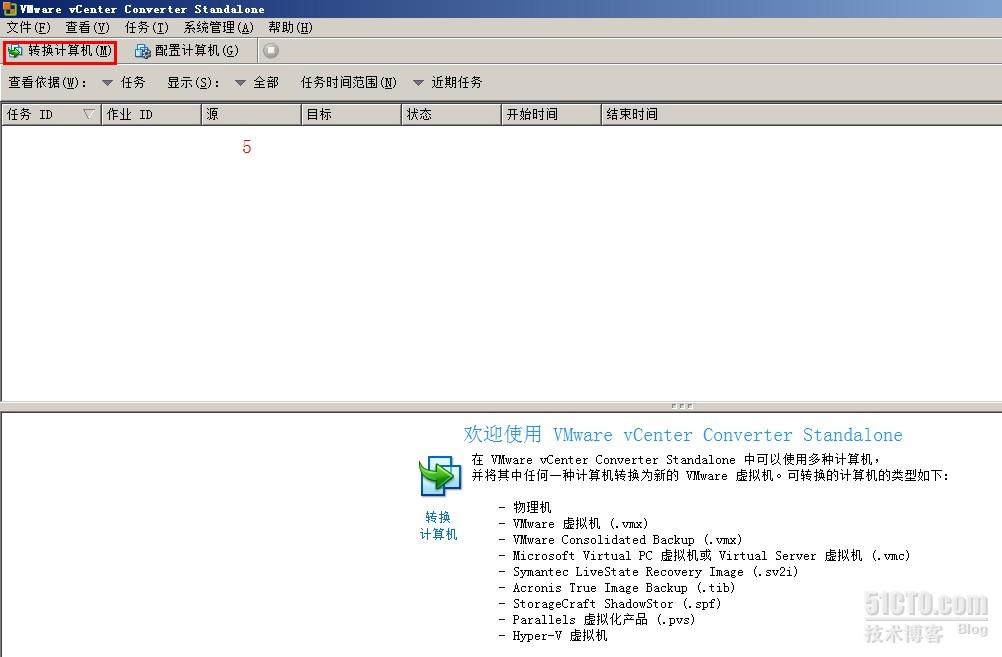Vmware P2V技術據我所知有兩種Vmware工具可以實現(當然還有其他廠家的軟件可以實現):
1、Workstation
2、vCenter Standalone
而今天所實現的是第二種。
一、先介紹下今天實驗的環境,暫時比較簡單,僅僅是將Lab機轉移到Lab機2的Workstation上
1、轉移源:Lab機(Windows Xp for Sp3)
IP:192.168.1.3
2、轉移目的地:Lab機2(Windows 7 for Sp1)
IP:192.168.1.2
二、下面就開始實驗:
1、添加P2V臨時賬戶
2、將轉移源的C盤開啓共享,將P2V賬戶添加權限(其實只需開啓C:\Windows共享即可,樓主爲了方便就全開了):
3、打開Standalone Client
4、開始連接轉移源和安裝代理
接下來它就自動開始安裝代理了
進入轉移後的主機設置
爲了避免轉移後網卡會出錯,這裏先把網卡去掉,然後把硬盤容量提升到70G,確保不會因容量不足而出錯
這樣我們就可以看到P2V任務開啓了
在經過了漫長的等待,P2V完成,我們這次的實驗就完成了。
現在打開P2V後的虛擬機
開啓成功,原物理機的應用還在(樓主之前的機子是用來做cisco的lab的)
附加:Standalone支持的系統
參考資料:
http://simon.blog.51cto.com/80/543644
http://virtualman.blog.51cto.com/200540/34602
軟件下載地址:
https://my.vmware.com/group/vmware/downloads